Keynote怎么添加文本外框阴影?

Keynote添加外框阴影教程
Keynote添加或移除文本外框:
选择您要更改的文本。
若要更改文本框或表格单元格中的所有文本,请选择文本框或连按三次表格单元格。
点按右侧边栏顶部的“文本”标签,然后点按靠近边栏顶部的“样式”按钮。
如果没有看到边栏,或边栏中没有“文本”标签,请点按工具栏中的 “格式”按钮。
在“字体”部分中,点按 “高级选项”按钮,然后选择或取消选择“外框”复选框。
Keynote添加或移除阴影:
选择您要更改的文本。若要更改文本框或表格单元格中的所有文本,请选择文本框或连按三次表格单元格。
点按右侧边栏顶部的“文本”标签,然后点按靠近边栏顶部的“样式”按钮。
如果没有看到边栏,或边栏中没有“文本”标签,请点按工具栏中的 “格式”按钮。
在“字体”部分中,点按 “高级选项”按钮,然后选择或取消选择“阴影”复选框。
如果添加了阴影,请使用以下控制调整其外观:
模糊:点按箭头来增加或减少阴影的清晰度。
偏移:点按箭头来更改文本和阴影之间的间距量。
不透明度:使阴影更加透明或更不透明。
角度:拖移“角度”轮来更改光源的方向。还可以在该轮旁边的栏中输入值。
颜色:点按左颜色池来选取阴影的颜色,以便与其他主题元素相匹配。若要选取任意颜色,请点按右侧的色轮。
word阴影效果怎么设置?
打开word文档,选中要设置阴影的字体,点击【字体】。
点击【文本效果】。
点【效果】,点【阴影】,选择喜欢的效果,点【确定】即可设置阴影效果。


















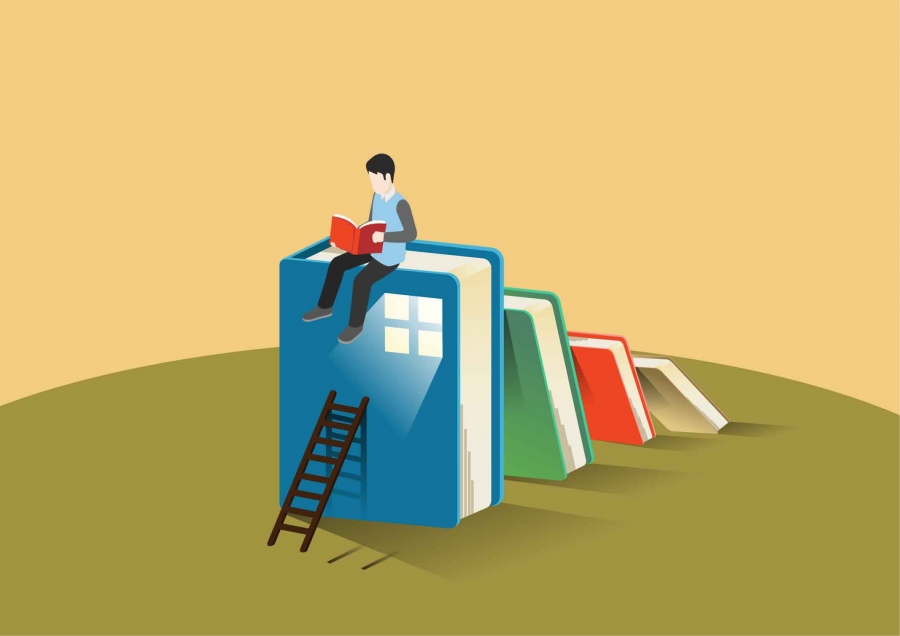
 营业执照公示信息
营业执照公示信息